
Τα έγγραφα με την επέκταση PDF σας επιτρέπουν να αποθηκεύετε, συμπεριλαμβανομένων δεδομένων από ιστότοπους, συμπεριλαμβανομένων των συνδέσμων και των βασικών στυλ σχεδιασμού. Σε αυτό το άρθρο, θα εξετάσουμε λεπτομερώς τις τρέχουσες μεθόδους για την αποθήκευση σελίδων ιστοτόπων σε αυτή τη μορφή.
Αποθήκευση της σελίδας ιστότοπου στο PDF
Μπορείτε να αντιγράψετε τα περιεχόμενα της ιστοσελίδας στο αρχείο PDF μόνο με μερικές μεθόδους που μειώνουν τη χρήση των προγραμμάτων περιήγησης ή προγραμμάτων για τα Windows. Θα αγγίξουμε και τις δύο επιλογές.Μέθοδος 1: Adobe Acrobat Pro DC
Το Adobe Acrobat λογισμικό είναι το καλύτερο εργαλείο για να συνεργαστείτε με αρχεία PDF, επιτρέποντάς σας να ανοίξετε και να επεξεργαστείτε έγγραφα που δημιουργήθηκαν προηγουμένως. Στην περίπτωσή μας, το πρόγραμμα θα είναι επίσης πολύ χρήσιμο, καθώς μπορείτε να δημιουργήσετε ένα νέο PDF κατεβάζοντας οποιαδήποτε ιστοσελίδα από το Internet.
Σημείωση: Όλες οι λειτουργίες PDF καταβάλλονται, αλλά μπορείτε να χρησιμοποιήσετε τη δωρεάν δοκιμή ή την έγκαιρη έκδοση του προγράμματος.
Κατεβάστε
- Ανοίξτε την κύρια σελίδα Adobe Acrobat και C Κάντε κλικ στην καρτέλα Εργαλεία.
- Κάντε κλικ στο εικονίδιο με την υπογραφή "Δημιουργία PDF".
Διατήρηση
- Ανοίξτε το μενού Αρχείο και επιλέξτε "Αποθήκευση ως".
- Εάν είναι απαραίτητο, εγκαταστήστε ένα Tick δίπλα σε στοιχεία στην ενότητα "Παράμετροι αρχείων" και κάντε κλικ στο κουμπί "Επιλογή άλλου φακέλου".
- Τώρα παραμένει μόνο για να επιλέξετε τον κατάλληλο κατάλογο στον υπολογιστή και κάντε κλικ στο κουμπί "Αποθήκευση".
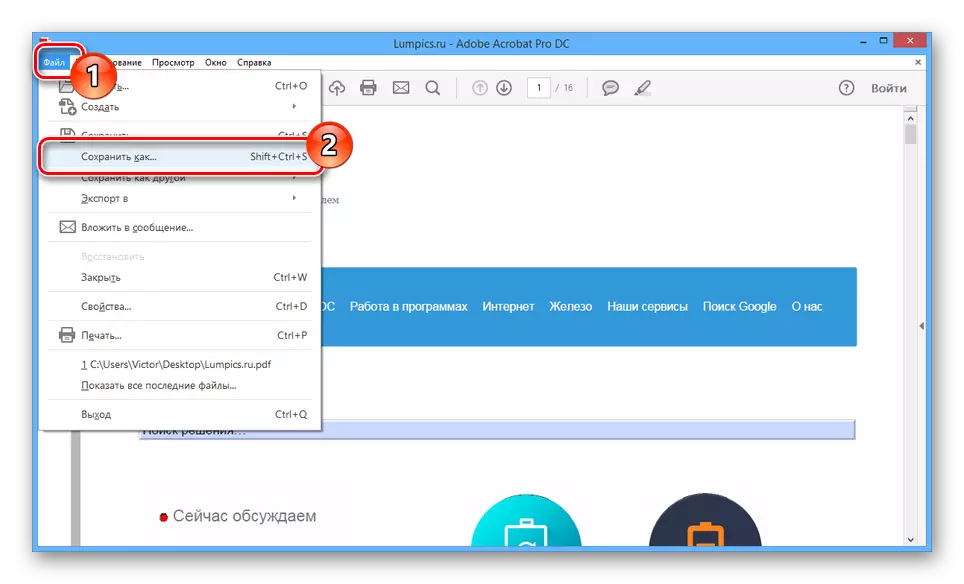
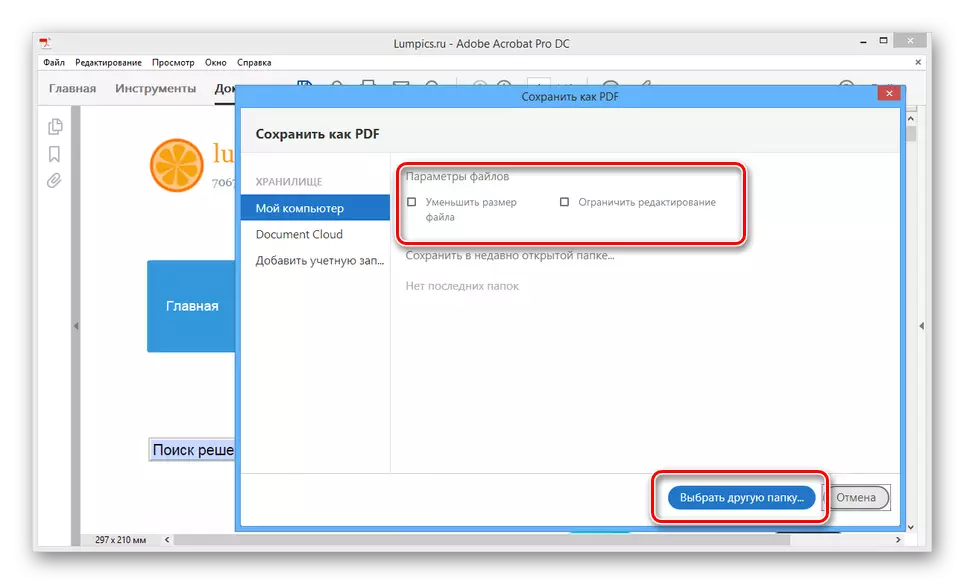
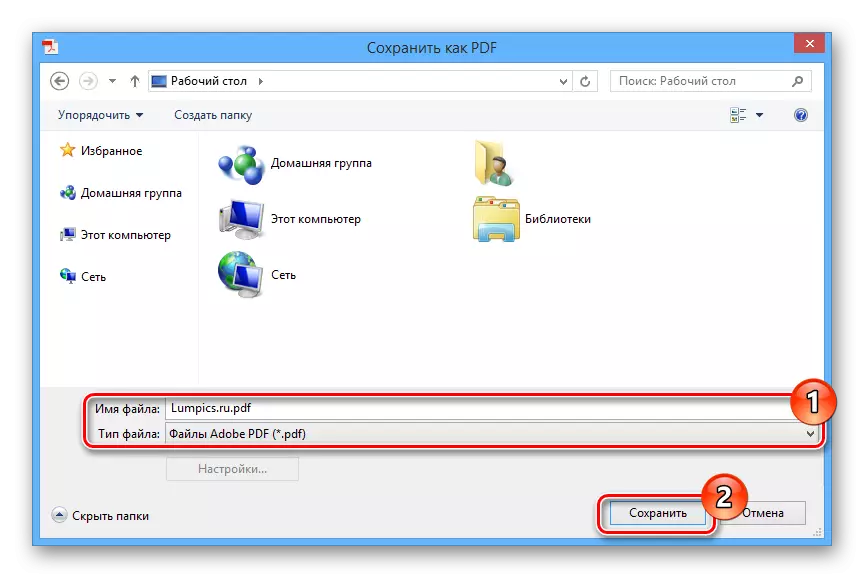
Το κύριο πλεονέκτημα της μεθόδου είναι η διατήρηση της απόδοσης όλων των αναφορών που βρίσκονται στη σελίδα που έχετε λάβει. Επιπλέον, όλα τα γραφικά στοιχεία προστίθενται χωρίς απώλεια ποιότητας.
Μέθοδος 2: Web Browser
Κάθε μοντέρνο πρόγραμμα περιήγησης στο Διαδίκτυο, ανεξάρτητα από τον προγραμματιστή, επιτρέπει τη χρήση ενός ενσωματωμένου εργαλείου για την εκτύπωση σελίδων. Επίσης, χάρη σε αυτή τη λειτουργία της ιστοσελίδας, μπορείτε να αποθηκεύσετε σε έγγραφα PDF με το αρχικό σχεδιασμό και τη θέση των στοιχείων.Λεπτομερέστερα σχετικά με αυτή τη διαδικασία που περιγράφεται στο παράδειγμα του προγράμματος περιήγησης του Mozilla Firefox Internet, μπορείτε να μάθετε σε ένα ξεχωριστό άρθρο.
Διαβάστε επίσης: Πώς να κατεβάσετε τη σελίδα στο Mozilla Firefox
συμπέρασμα
Και οι δύο μέθοδοι θα σας επιτρέψουν να αποθηκεύσετε την επιθυμητή σελίδα από το Internet όσο το δυνατόν ψηλότερα. Για την απόφαση των πρόσθετων ερωτήσεων, επικοινωνήστε μαζί μας στα σχόλια.

